
操作說明:
使用 Windows 搜尋功能,輸入「netplwiz」找到執行命令並點擊開啟。
執行命令會直接開啟「使用者帳戶」,若電腦中擁有 2 個以上帳戶,先選擇要直接登入的帳戶,取消「必須輸入使用者.....」勾選後,點擊「確定」。

輸入帳戶密碼並確認後點擊「確定」,下次開啟就不必輸入密碼直接進入桌面。
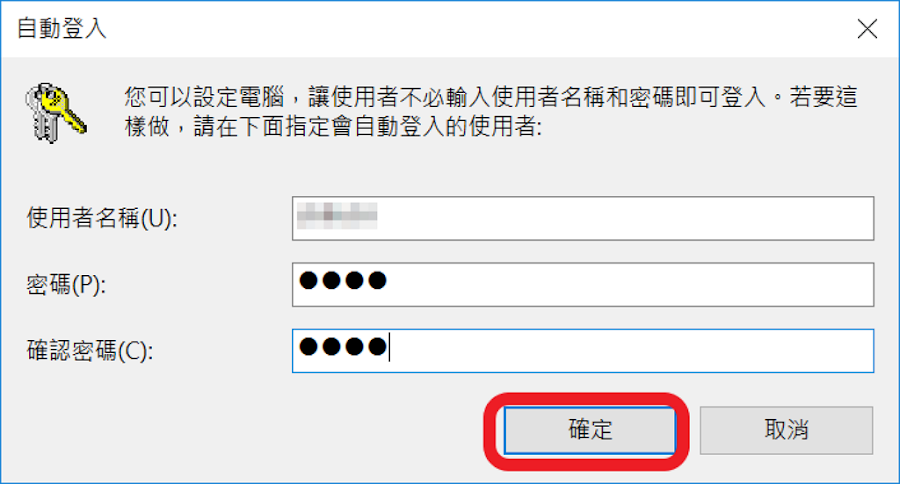
上述方法設定免輸入密碼直接登入電腦桌面,同時保留本機帳戶密碼。要恢復密碼登入,只需重複上述步驟並勾選「必須輸入使用者.....」。還可以將本機帳戶密碼移除,開機時同樣直接登入桌面。
開啟 Windows10「設定」→「帳戶」→「登入選項」,密碼點選「變更」。

輸入使用中的密碼確認,點擊「下一步」。

新密碼不要輸入保留空白,點擊「下一步」。

密碼變更完成,下次開機時不必再輸入密碼。



0 留言